
LINEの着信音を消す方法!一括・個別設定で便利に使おう!
LINEは生活に欠かせない便利なものですが、着信音に悩まされた経験もあるかと思います。通知を知らせてほしい友達や、逆に通知をオフにしたい友達もいるかもしれません。
個別に着信音を消す方法があったら、LINEをもっと快適に使えるのではないでしょうか?じつはLINEの着信音を全て消す方法があるんです。
今回は、LINEの着信音を消す方法について、スマホ本体を操作する方法と、LINEの設定から操作する方法をまとめました。ぜひ参考にして下さいね!
Contents[OPEN]
LINEの着信音は消せるの?
LINEはいまや欠かせないSNSとなっており、年代に関係なく普及しつづけています。友達ばかりではなく、企業や店舗と友達になることによって、お得な情報を受け取れるようになりました。
しかし、一方でLINEの着信音に悩まされることも増えてきました。広告のLINEであれば、特に通知してもらわなくても良いのもありますし、グループLINEなどたくさんの人が発言する場面では、通知音が非常にうるさく感じられたりします。
さらに、夜中にLINEを送ってくる人もいますよね。夜中にLINEを送ってこられると、せっかく寝ていたのに睡眠を妨げられる場合もあります。寝ている間はLINEの通知が来ないようにしたいと思う人も多いでしょう。
そこで、気になるのはLINEの着信音を消せるのかどうかです。LINEの着信音を個別に設定できればとても便利すよね。今回はそんなLINEの着信音を消すやり方があるのかどうかについて解説していきます。
おおまかな見出しは下記の通りです。
- LINEの着信音を消す方法
- LINEの着信音を消す【番外編】
- LINEの着信音を「個別に」消す設定方法
- LINEの着信音が消せない場合の対処法
LINEの着信音を消す方法
LINEの着信音を消すにはiPhoneとAndroidで方法が若干違います。iPhoneの場合はあらかじめ設定が一定になっていますが、Androidに関しては機種によって違いがあります。
このようなことを踏まえて、LINEの着信音を消す方法について解説していきます。
LINEの着信音を消す方法【iPhone篇】
iPhoneでLINEの着信音を消す方法としては、主に2つあります。主な2つの方法とはおやすみモードにする方法と、設定からLINEの通信音をなくす方法です。
解説を見るまではなかなか気づかないかもしれませんが、覚えてしまうと非常に楽ですので覚えておきましょう。
<おやすみモード>
①設定を選ぶ

まずはスマホにある、設定のアイコンをタップしましょう。初期の時から付いているアプリですので、iPhoneのユーザーであれば見覚えがあると思います。
しかし中にはたくさんのアプリがありすぎて、設定のアプリがどこかに埋もれてしまった人もいるでしょう。昨今は大容量のiPhoneも増えてきたので、たくさんのアプリがひしめいている状態も珍しくなくなってきました。
もし、どうしても設定が見つからなければ一番左までスワイプしましょう。そうすればアプリを検索する画面が上部に出てくるので、そこに「設定」と入れると簡単に出てきますよ。
②「おやすみモード」をタップ

設定を開いてから少し下のほうにスワイプをするとおやすみモードがあります。おやすみモードを選択すれば、設定できるのでそこをタップしましょう。
③おやすみモードをスライドする

おやすみモードをタップすると上のほうにおやすみモードという項目があるので、そこをスワイプしてオンにします。
iPhoneで便利な点としては通知の方法をどのようにするかを細かく選べるところにあります。「常に知らせない」か、「iPhoneのロック中は知らせない」の2種類から選択ができます。
Androidにもいろいろなものがあるので一概には言えませんが、細やかな設定ができる機種はまだ多くありません。したがって、細やかな設定ができる点はiPhoneの魅力と言っても良いでしょう。
おやすみモードの時間設定に関しては、お子さんにスマホを持たせる時も大変便利です。中高生ぐらいになるとLINEでのコミュニケーションが楽しくなりますが、その分スマホの使いすぎが問題となっています。だからこそ、夜10時から朝6時位までおやすみモードにする方法などもあります。
中高生だけではなく、スマホ依存気味で夜10時以降はやめたいと思っている20代の若い女性にもおすすめの機能ですよ。
- 設定を選ぶ
- 「おやすみモード」をタップ
- おやすみモードをスライドする
<iPhone自体の設定で通信音を消す>
①設定をタップする

上記のおやすみモードの時と同じく設定をクリックして通知音の設定に入ります。
②「通知」を押す

そして「通知」を選びます。こちらでLINEの音自体を設定できます。
③LINEを選ぶ
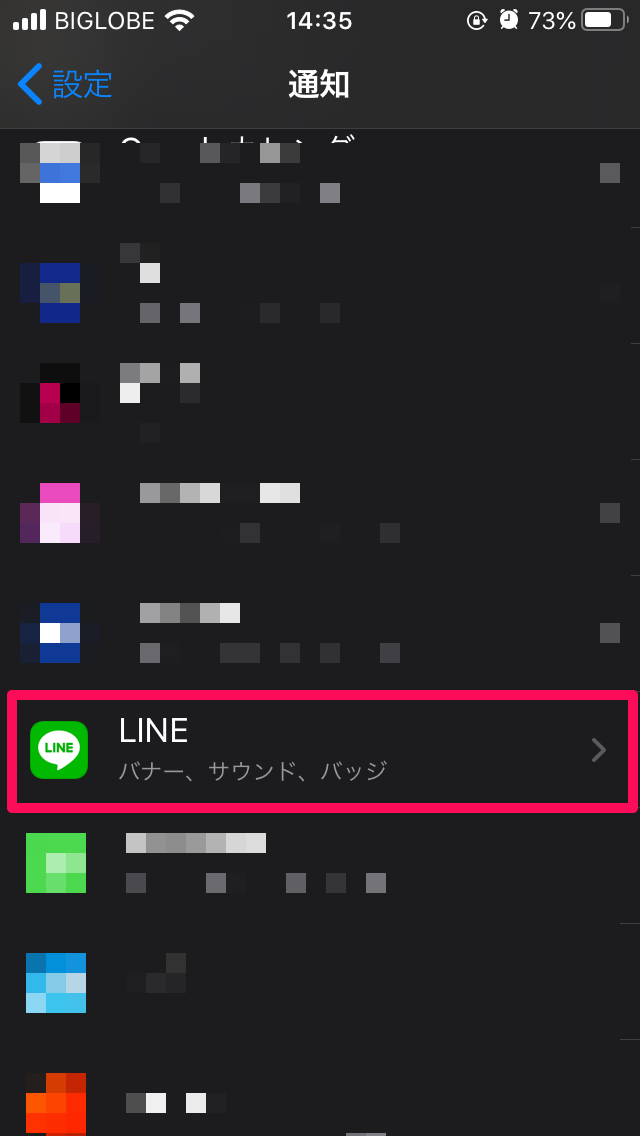
LINEの通知音に対しての設定を行うのでLINEを選びます。様々なアプリの通知に関する設定ができるので、アプリがたくさんある人は探し出すのが大変かもしれませんが、LINEは緑のアイコンと非常に特徴的ですので、見つけるのには苦労しないでしょう。
④「サウンド」をスライドして、オフにする
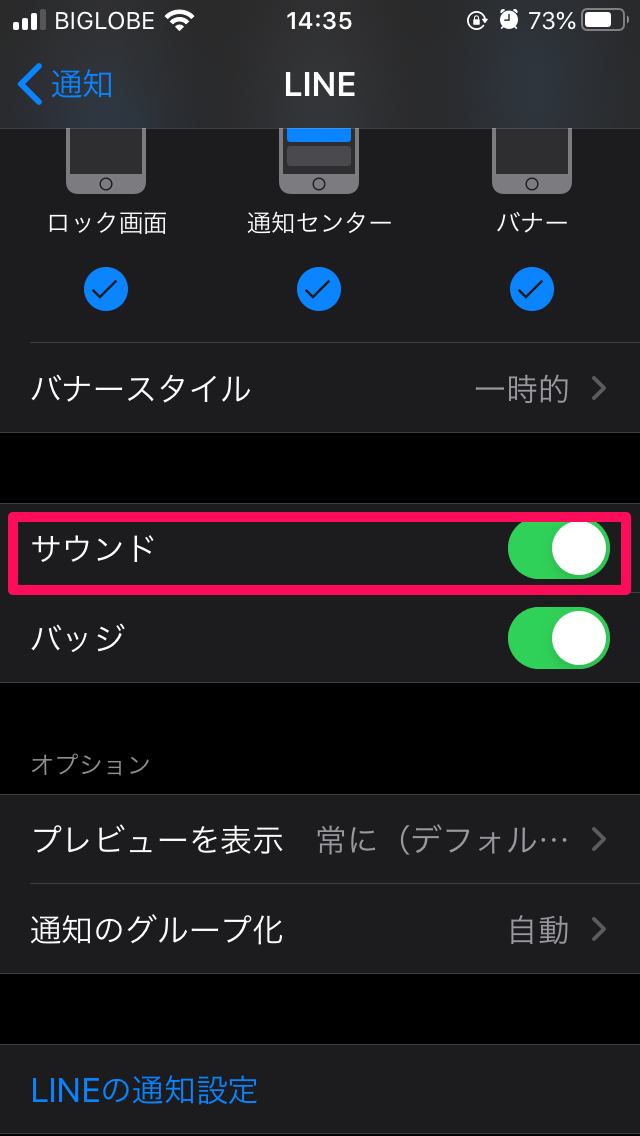
音を消す場合は、サウンドをスワイプしてオフにすると完了です。逆にLINEの音が鳴らずに悩んでいる場合であれば、「サウンド」の設定を確認し音が鳴るようになっているかを確認しましょう。
iPhone本体でサウンド関係の調整をするときは、必ず設定を確認するようにしましょう。
- 設定をタップする
- 「通知」を押す
- LINEを選ぶ
- 「サウンド」をスライドして、オフにする
サイレントモードで消す方法
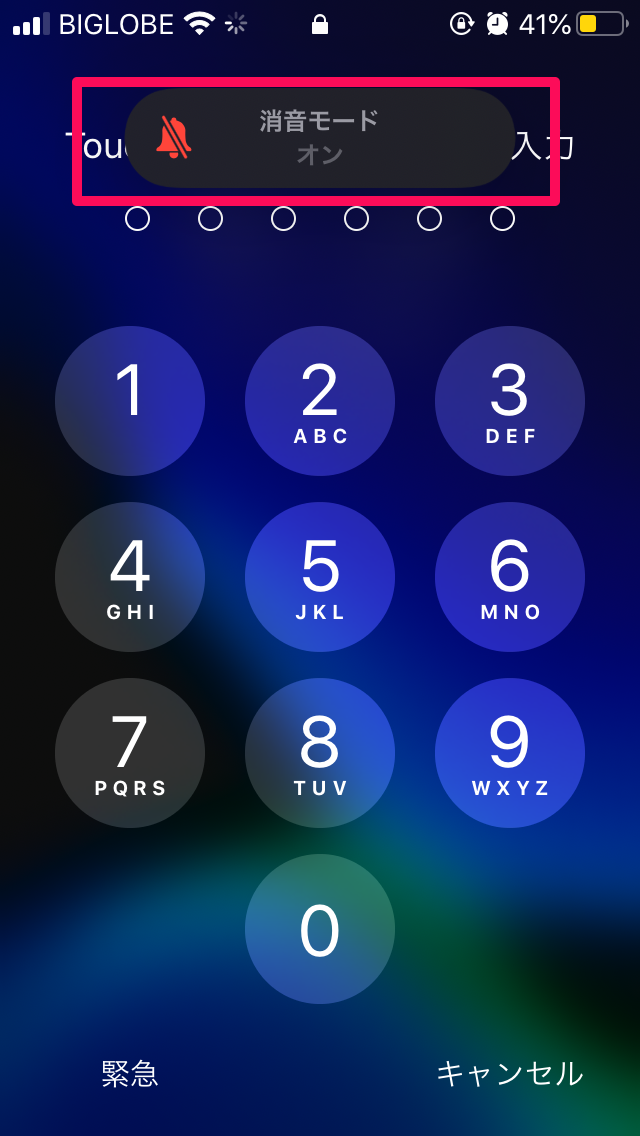
手っ取り早く通知音を消す方法があります。それは、マナーモードに設定してしまうことです。左上の消音モードをオンにするだけで音を消せますよ。
この方法は例えば電車に乗る場合や、講演会がある場合に使います。よくアナウンスで「マナーモードにするか電源を切るか」をお願いされることがありますよね。このような時にわざわざ設定していくのも、手間がかかります。だからこそ電源をきることなく左上のモードを変えるだけで、手っ取り早く音を消せるマナーモードがおすすめです。
その一方で素早く音だけを消せるものの、バイブでのお知らせは残ります。したがって、夜寝るときに通知を消したい場合には少々不向きかもしれません。目覚ましがわりにスマホを枕の下に置いて眠っている人も多いでしょう。この時にLINEの通知音がバイブで来ると、そのバイブの音がうるさく感じられて安眠が妨げられる可能性があります。
LINEの着信音を消す方法【Android篇】
Androidの場合は主には下記の通りです。
①「設定」画面を出す
Androidの場合は、ホーム画面から上から下にスワイプすれば設定画面が出るものが多いです。
Wi-Fiやモバイルデータに関することが出てきたけれど、設定画面がなかなか出てこない場合もあるでしょう。
設定が見つからない時は右上のボタンを確認してください。設定の記号があったらそれをタップしましょう。
②「音と通知」をタップ
そして次に音と通知をタップします。最新のものでなかったり、もしくは旧型で最新型にアップデートできなかったものは端末の「音」のみしかない場合があります。そこでも通知音に関する設定ができるのでそこをタップしましょう。
③「アプリの通知」をタップ
その中に、アプリの通知というものがあったらそれを選びます。
④LINEアプリを探す
そしてLINEアプリを探し出し、通知オフがあったら通知をオフにするをタップしましょう。
ただAndroidにはいろいろな種類があるので、端末によってはその設定ができない場合もあります。この場合は、LINEアプリの通知自体をブロックするという方法があります。
ブロックまではいかなくても、優先度の切り替えのみができる可能性があります。このような場合は、Android本体からLINEの通知音を消す方法を模索するのではなく、LINEアプリ内で設定をする方法を試すしかありません。
もっとシンプルに簡単にしたい場合であれば、スマホ本体をマナーモードにしてバイブのみにする方法もあります。
- 「設定」画面を出す
- 「音と通知」をタップ
- 「アプリの通知」をタップ
- LINEアプリを探す